bluetooth OPEL INSIGNIA 2014 Manuale del sistema Infotainment (in Italian)
[x] Cancel search | Manufacturer: OPEL, Model Year: 2014, Model line: INSIGNIA, Model: OPEL INSIGNIA 2014Pages: 153, PDF Dimensioni: 2.61 MB
Page 6 of 153
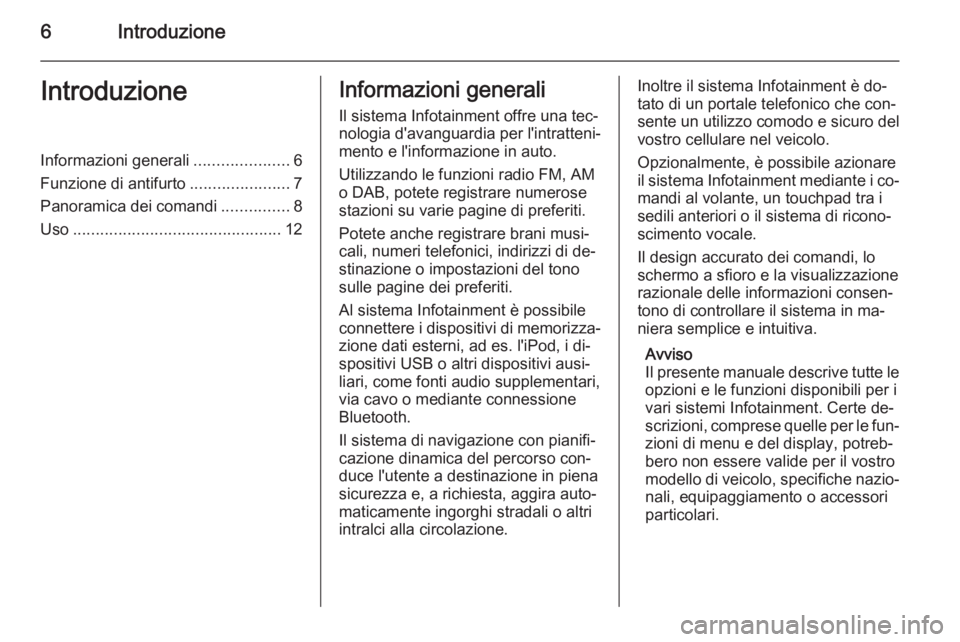
6IntroduzioneIntroduzioneInformazioni generali.....................6
Funzione di antifurto ......................7
Panoramica dei comandi ...............8
Uso .............................................. 12Informazioni generali
Il sistema Infotainment offre una tec‐
nologia d'avanguardia per l'intratteni‐
mento e l'informazione in auto.
Utilizzando le funzioni radio FM, AM
o DAB, potete registrare numerose
stazioni su varie pagine di preferiti.
Potete anche registrare brani musi‐
cali, numeri telefonici, indirizzi di de‐
stinazione o impostazioni del tono
sulle pagine dei preferiti.
Al sistema Infotainment è possibile
connettere i dispositivi di memorizza‐
zione dati esterni, ad es. l'iPod, i di‐
spositivi USB o altri dispositivi ausi‐
liari, come fonti audio supplementari,
via cavo o mediante connessione
Bluetooth.
Il sistema di navigazione con pianifi‐
cazione dinamica del percorso con‐
duce l'utente a destinazione in piena
sicurezza e, a richiesta, aggira auto‐
maticamente ingorghi stradali o altri
intralci alla circolazione.Inoltre il sistema Infotainment è do‐
tato di un portale telefonico che con‐
sente un utilizzo comodo e sicuro del
vostro cellulare nel veicolo.
Opzionalmente, è possibile azionare
il sistema Infotainment mediante i co‐
mandi al volante, un touchpad tra i
sedili anteriori o il sistema di ricono‐
scimento vocale.
Il design accurato dei comandi, lo
schermo a sfioro e la visualizzazione
razionale delle informazioni consen‐
tono di controllare il sistema in ma‐
niera semplice e intuitiva.
Avviso
Il presente manuale descrive tutte le opzioni e le funzioni disponibili per ivari sistemi Infotainment. Certe de‐
scrizioni, comprese quelle per le fun‐
zioni di menu e del display, potreb‐ bero non essere valide per il vostro
modello di veicolo, specifiche nazio‐ nali, equipaggiamento o accessori
particolari.
Page 34 of 153
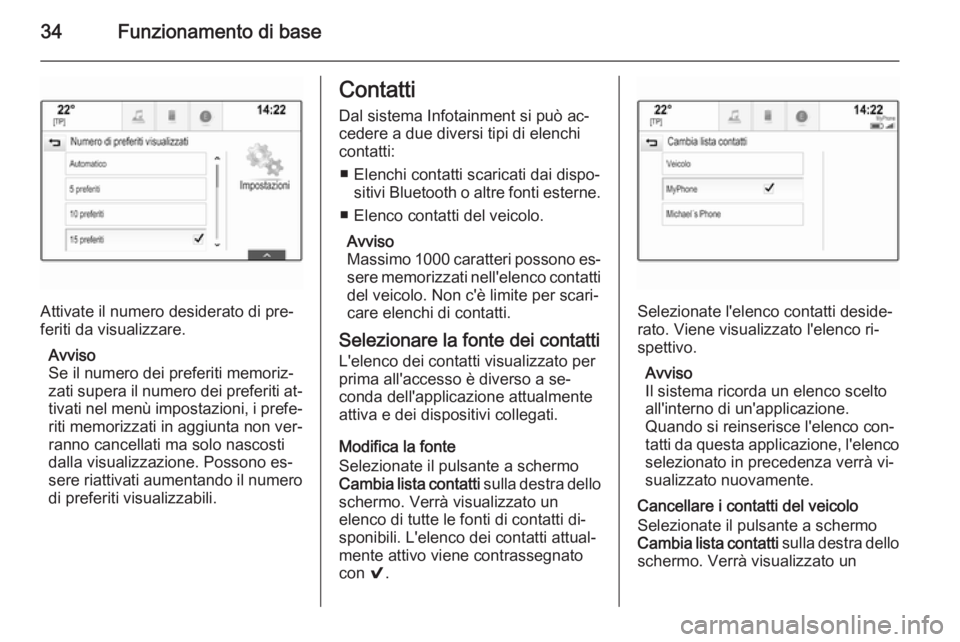
34Funzionamento di base
Attivate il numero desiderato di pre‐
feriti da visualizzare.
Avviso
Se il numero dei preferiti memoriz‐ zati supera il numero dei preferiti at‐ tivati nel menù impostazioni, i prefe‐
riti memorizzati in aggiunta non ver‐
ranno cancellati ma solo nascosti
dalla visualizzazione. Possono es‐
sere riattivati aumentando il numero di preferiti visualizzabili.
Contatti
Dal sistema Infotainment si può ac‐
cedere a due diversi tipi di elenchi
contatti:
■ Elenchi contatti scaricati dai dispo‐ sitivi Bluetooth o altre fonti esterne.
■ Elenco contatti del veicolo.
Avviso
Massimo 1000 caratteri possono es‐ sere memorizzati nell'elenco contattidel veicolo. Non c'è limite per scari‐
care elenchi di contatti.
Selezionare la fonte dei contatti L'elenco dei contatti visualizzato per
prima all'accesso è diverso a se‐
conda dell'applicazione attualmente
attiva e dei dispositivi collegati.
Modifica la fonte
Selezionate il pulsante a schermo
Cambia lista contatti sulla destra dello
schermo. Verrà visualizzato un
elenco di tutte le fonti di contatti di‐
sponibili. L'elenco dei contatti attual‐
mente attivo viene contrassegnato con 9.
Selezionate l'elenco contatti deside‐
rato. Viene visualizzato l'elenco ri‐
spettivo.
Avviso
Il sistema ricorda un elenco scelto
all'interno di un'applicazione.
Quando si reinserisce l'elenco con‐
tatti da questa applicazione, l'elenco
selezionato in precedenza verrà vi‐
sualizzato nuovamente.
Cancellare i contatti del veicolo
Selezionate il pulsante a schermo
Cambia lista contatti sulla destra dello
schermo. Verrà visualizzato un
Page 48 of 153
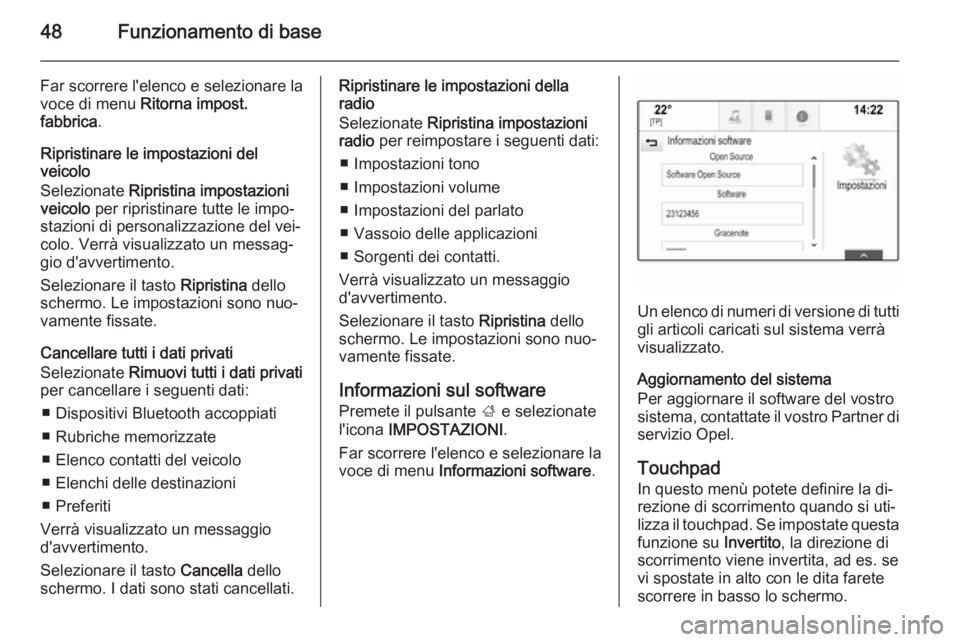
48Funzionamento di base
Far scorrere l'elenco e selezionare la
voce di menu Ritorna impost.
fabbrica .
Ripristinare le impostazioni del
veicolo
Selezionate Ripristina impostazioni
veicolo per ripristinare tutte le impo‐
stazioni di personalizzazione del vei‐
colo. Verrà visualizzato un messag‐
gio d'avvertimento.
Selezionare il tasto Ripristina dello
schermo. Le impostazioni sono nuo‐
vamente fissate.
Cancellare tutti i dati privati
Selezionate Rimuovi tutti i dati privati
per cancellare i seguenti dati:
■ Dispositivi Bluetooth accoppiati
■ Rubriche memorizzate
■ Elenco contatti del veicolo
■ Elenchi delle destinazioni
■ Preferiti
Verrà visualizzato un messaggio d'avvertimento.
Selezionare il tasto Cancella dello
schermo. I dati sono stati cancellati.Ripristinare le impostazioni della
radio
Selezionate Ripristina impostazioni
radio per reimpostare i seguenti dati:
■ Impostazioni tono
■ Impostazioni volume
■ Impostazioni del parlato
■ Vassoio delle applicazioni
■ Sorgenti dei contatti.
Verrà visualizzato un messaggio
d'avvertimento.
Selezionare il tasto Ripristina dello
schermo. Le impostazioni sono nuo‐ vamente fissate.
Informazioni sul software Premete il pulsante ; e selezionate
l'icona IMPOSTAZIONI .
Far scorrere l'elenco e selezionare la voce di menu Informazioni software .
Un elenco di numeri di versione di tutti
gli articoli caricati sul sistema verrà
visualizzato.
Aggiornamento del sistema
Per aggiornare il software del vostro
sistema, contattate il vostro Partner di servizio Opel.
Touchpad In questo menù potete definire la di‐
rezione di scorrimento quando si uti‐
lizza il touchpad. Se impostate questa
funzione su Invertito, la direzione di
scorrimento viene invertita, ad es. se
vi spostate in alto con le dita farete
scorrere in basso lo schermo.
Page 61 of 153
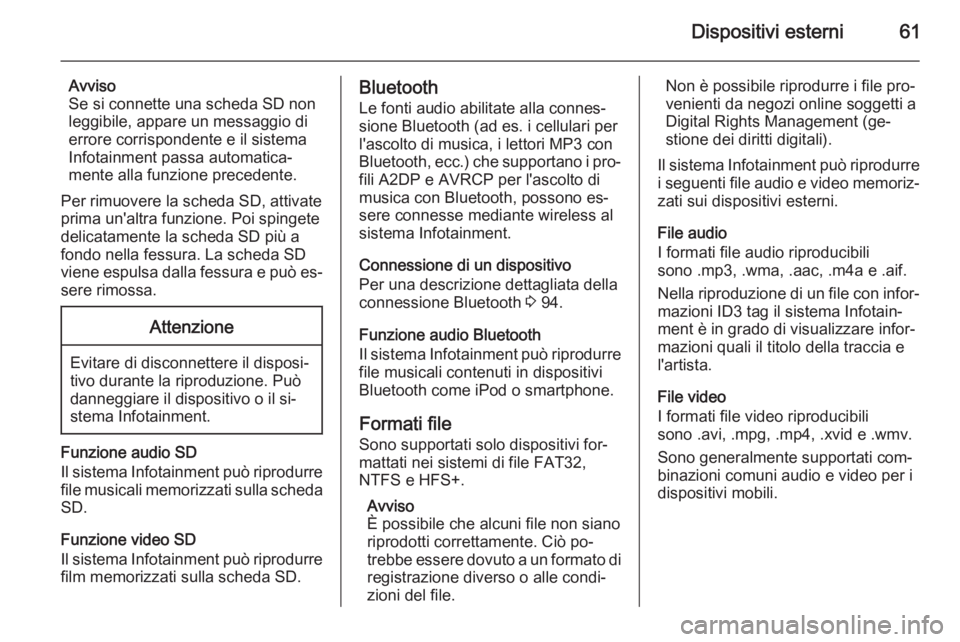
Dispositivi esterni61
Avviso
Se si connette una scheda SD non
leggibile, appare un messaggio di
errore corrispondente e il sistema
Infotainment passa automatica‐
mente alla funzione precedente.
Per rimuovere la scheda SD, attivate
prima un'altra funzione. Poi spingete
delicatamente la scheda SD più a
fondo nella fessura. La scheda SD
viene espulsa dalla fessura e può es‐
sere rimossa.Attenzione
Evitare di disconnettere il disposi‐
tivo durante la riproduzione. Può
danneggiare il dispositivo o il si‐
stema Infotainment.
Funzione audio SD
Il sistema Infotainment può riprodurre file musicali memorizzati sulla scheda
SD.
Funzione video SD
Il sistema Infotainment può riprodurre film memorizzati sulla scheda SD.
Bluetooth
Le fonti audio abilitate alla connes‐
sione Bluetooth (ad es. i cellulari per
l'ascolto di musica, i lettori MP3 con
Bluetooth, ecc.) che supportano i pro‐
fili A2DP e AVRCP per l'ascolto di
musica con Bluetooth, possono es‐
sere connesse mediante wireless al
sistema Infotainment.
Connessione di un dispositivo
Per una descrizione dettagliata della
connessione Bluetooth 3 94.
Funzione audio Bluetooth
Il sistema Infotainment può riprodurre file musicali contenuti in dispositivi
Bluetooth come iPod o smartphone.
Formati file
Sono supportati solo dispositivi for‐ mattati nei sistemi di file FAT32,
NTFS e HFS+.
Avviso
È possibile che alcuni file non siano
riprodotti correttamente. Ciò po‐ trebbe essere dovuto a un formato di registrazione diverso o alle condi‐zioni del file.Non è possibile riprodurre i file pro‐
venienti da negozi online soggetti a
Digital Rights Management (ge‐
stione dei diritti digitali).
Il sistema Infotainment può riprodurre
i seguenti file audio e video memoriz‐ zati sui dispositivi esterni.
File audio
I formati file audio riproducibili
sono .mp3, .wma, .aac, .m4a e .aif.
Nella riproduzione di un file con infor‐ mazioni ID3 tag il sistema Infotain‐
ment è in grado di visualizzare infor‐
mazioni quali il titolo della traccia e
l'artista.
File video
I formati file video riproducibili
sono .avi, .mpg, .mp4, .xvid e .wmv.
Sono generalmente supportati com‐
binazioni comuni audio e video per i
dispositivi mobili.
Page 62 of 153
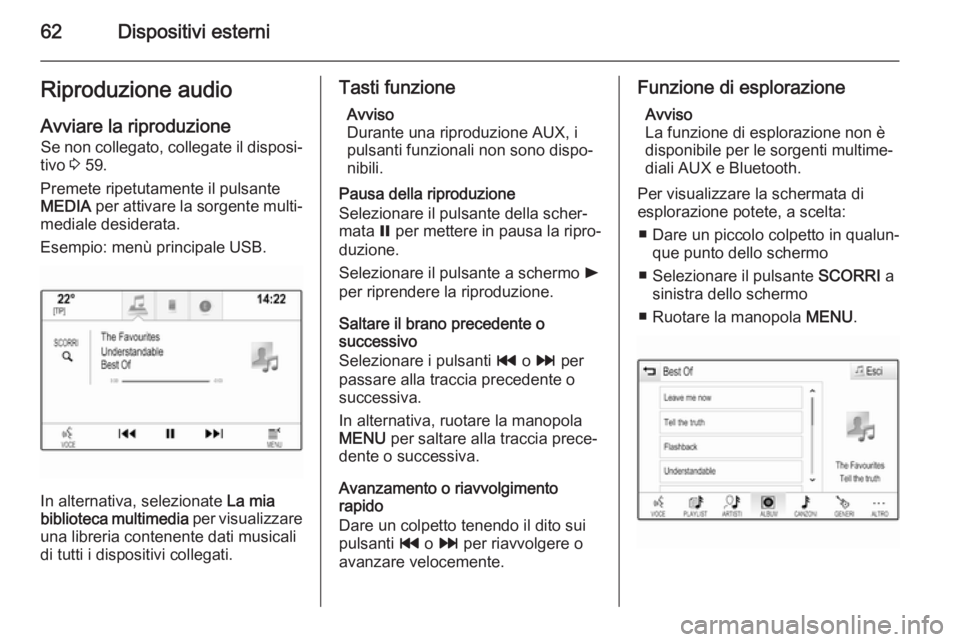
62Dispositivi esterniRiproduzione audioAvviare la riproduzione
Se non collegato, collegate il disposi‐
tivo 3 59.
Premete ripetutamente il pulsante
MEDIA per attivare la sorgente multi‐
mediale desiderata.
Esempio: menù principale USB.
In alternativa, selezionate La mia
biblioteca multimedia per visualizzare
una libreria contenente dati musicali di tutti i dispositivi collegati.
Tasti funzione
Avviso
Durante una riproduzione AUX, i
pulsanti funzionali non sono dispo‐
nibili.
Pausa della riproduzione
Selezionare il pulsante della scher‐
mata = per mettere in pausa la ripro‐
duzione.
Selezionare il pulsante a schermo l
per riprendere la riproduzione.
Saltare il brano precedente o
successivo
Selezionare i pulsanti t o v per
passare alla traccia precedente o successiva.
In alternativa, ruotare la manopola
MENU per saltare alla traccia prece‐
dente o successiva.
Avanzamento o riavvolgimento
rapido
Dare un colpetto tenendo il dito sui
pulsanti t o v per riavvolgere o
avanzare velocemente.Funzione di esplorazione
Avviso
La funzione di esplorazione non è
disponibile per le sorgenti multime‐
diali AUX e Bluetooth.
Per visualizzare la schermata di
esplorazione potete, a scelta:
■ Dare un piccolo colpetto in qualun‐ que punto dello schermo
■ Selezionare il pulsante SCORRI a
sinistra dello schermo
■ Ruotare la manopola MENU.
Page 63 of 153
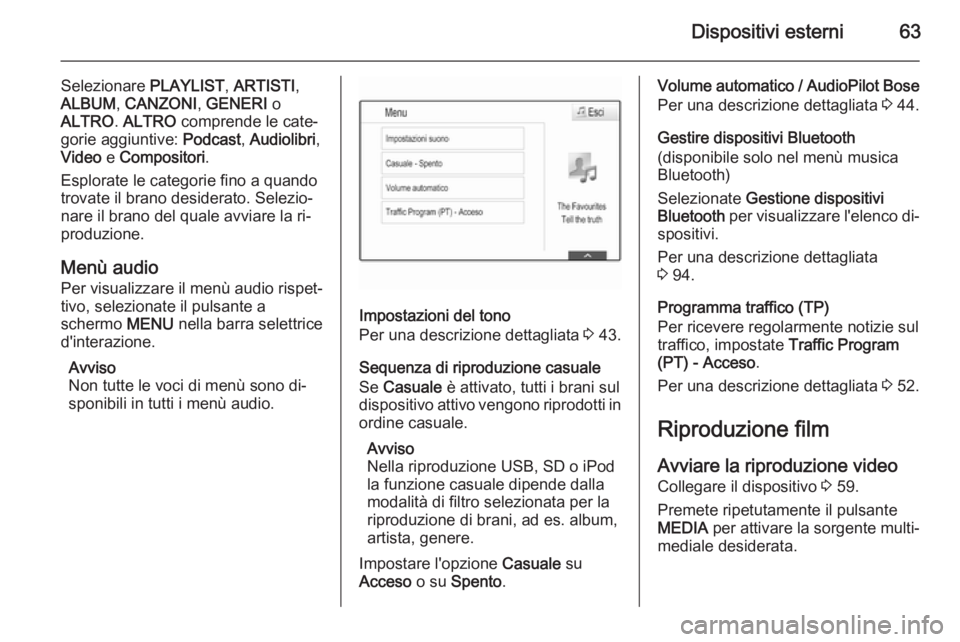
Dispositivi esterni63
Selezionare PLAYLIST, ARTISTI ,
ALBUM , CANZONI , GENERI o
ALTRO . ALTRO comprende le cate‐
gorie aggiuntive: Podcast, Audiolibri ,
Video e Compositori .
Esplorate le categorie fino a quando
trovate il brano desiderato. Selezio‐
nare il brano del quale avviare la ri‐
produzione.
Menù audio Per visualizzare il menù audio rispet‐tivo, selezionate il pulsante a
schermo MENU nella barra selettrice
d'interazione.
Avviso
Non tutte le voci di menù sono di‐
sponibili in tutti i menù audio.
Impostazioni del tono
Per una descrizione dettagliata 3 43.
Sequenza di riproduzione casuale
Se Casuale è attivato, tutti i brani sul
dispositivo attivo vengono riprodotti in
ordine casuale.
Avviso
Nella riproduzione USB, SD o iPod
la funzione casuale dipende dalla
modalità di filtro selezionata per la
riproduzione di brani, ad es. album,
artista, genere.
Impostare l'opzione Casuale su
Acceso o su Spento .
Volume automatico / AudioPilot Bose
Per una descrizione dettagliata 3 44.
Gestire dispositivi Bluetooth (disponibile solo nel menù musica
Bluetooth)
Selezionate Gestione dispositivi
Bluetooth per visualizzare l'elenco di‐
spositivi.
Per una descrizione dettagliata
3 94.
Programma traffico (TP)
Per ricevere regolarmente notizie sul
traffico, impostate Traffic Program
(PT) - Acceso .
Per una descrizione dettagliata 3 52.
Riproduzione film
Avviare la riproduzione video Collegare il dispositivo 3 59.
Premete ripetutamente il pulsante
MEDIA per attivare la sorgente multi‐
mediale desiderata.
Page 64 of 153

64Dispositivi esterni
Selezionate il pulsante SCORRI sullo
schermo e poi l'etichetta ALTRO. Se‐
lezionate la voce di elenco Video e poi
il file del film desiderato. La riprodu‐
zione video avrà inizio.
Tasti funzione
Pausa della riproduzione
Selezionare il pulsante della scher‐
mata = per mettere in pausa la ripro‐
duzione.
Selezionare il pulsante a schermo l
per riprendere la riproduzione.
Saltare il file precedente o successivo
Selezionate i pulsanti t o v per
passare al file del film precedente o successivo.
In alternativa, ruotate la manopola
MENU per saltare al file del film pre‐
cedente o successivo.
Avanzamento o riavvolgimento
rapido
Dare un colpetto tenendo il dito sui
pulsanti t o v per riavvolgere o
avanzare velocemente.
Menù dei video Per visualizzare il menù dei video, se‐ lezionate il pulsante a schermo
MENU nella barra selettrice d'intera‐
zione.
Per una descrizione dettagliata del
menù 3 62.
Utilizzo delle applicazioni Il sistema Infotainment supporta il
funzionamento di operazioni medianti
i comandi presenti sul sistema.Prima di poter utilizzare un'applica‐
zione mediante i comandi e i menù
del sistema Infotainment, la rispettiva
applicazione deve essere installata
attraverso uno smartphone.
Attivazione della funzione diTethering sullo smartphone Attivare le funzioni Bluetooth e di Te‐
thering sullo smartphone (vedi guida
d'uso dello smartphone).
Avviso
Il Tethering deve essere impostato
correttamente in base al provider di
rete.
Collegate lo smartphone al sistema
Infotainment via Bluetooth 3 94.
Create un nuovo account Premete il pulsante ; e quindi sele‐
zionate l'icona Apps per visualizzare
una schermata di benvenuto.
Per creare un nuovo account, sele‐
zionate il rispettivo pulsante a
schermo nella parte bassa dello
schermo. Verrete guidati attraverso
varie schermate d'impostazione.
Page 93 of 153
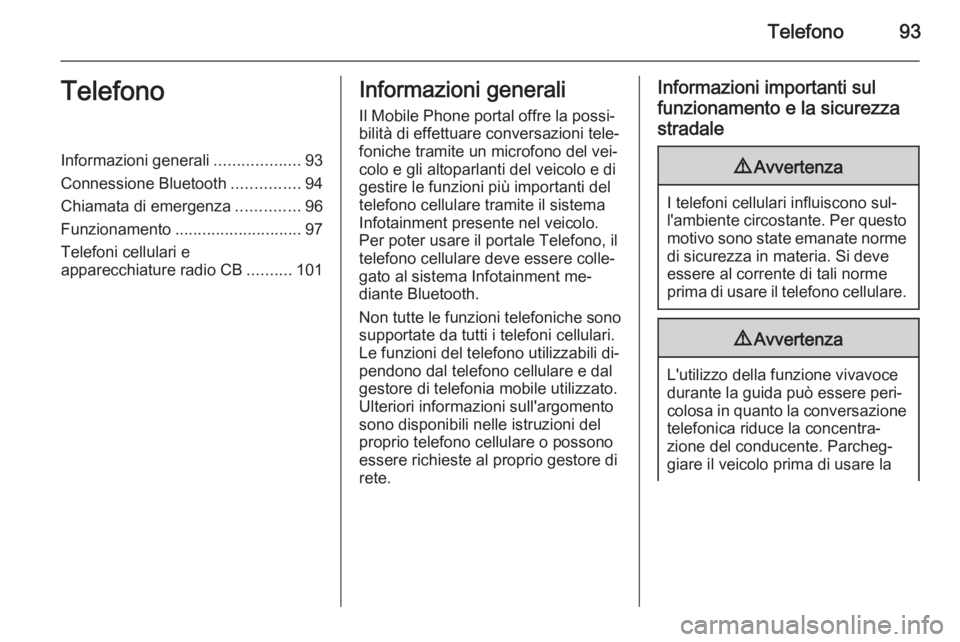
Telefono93TelefonoInformazioni generali...................93
Connessione Bluetooth ...............94
Chiamata di emergenza ..............96
Funzionamento ............................ 97
Telefoni cellulari e
apparecchiature radio CB ..........101Informazioni generali
Il Mobile Phone portal offre la possi‐
bilità di effettuare conversazioni tele‐
foniche tramite un microfono del vei‐
colo e gli altoparlanti del veicolo e di
gestire le funzioni più importanti del
telefono cellulare tramite il sistema Infotainment presente nel veicolo.
Per poter usare il portale Telefono, il
telefono cellulare deve essere colle‐
gato al sistema Infotainment me‐
diante Bluetooth.
Non tutte le funzioni telefoniche sono supportate da tutti i telefoni cellulari.
Le funzioni del telefono utilizzabili di‐
pendono dal telefono cellulare e dal
gestore di telefonia mobile utilizzato.
Ulteriori informazioni sull'argomento
sono disponibili nelle istruzioni del
proprio telefono cellulare o possono
essere richieste al proprio gestore di
rete.Informazioni importanti sul
funzionamento e la sicurezzastradale9 Avvertenza
I telefoni cellulari influiscono sul‐
l'ambiente circostante. Per questo motivo sono state emanate norme
di sicurezza in materia. Si deve
essere al corrente di tali norme
prima di usare il telefono cellulare.
9 Avvertenza
L'utilizzo della funzione vivavoce
durante la guida può essere peri‐
colosa in quanto la conversazione telefonica riduce la concentra‐
zione del conducente. Parcheg‐
giare il veicolo prima di usare la
Page 94 of 153
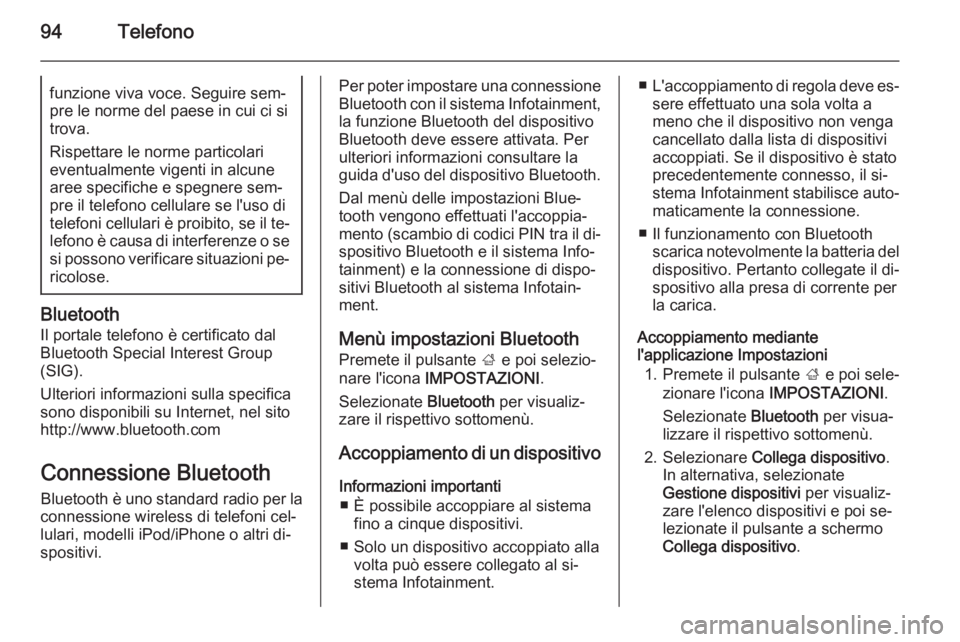
94Telefonofunzione viva voce. Seguire sem‐pre le norme del paese in cui ci si
trova.
Rispettare le norme particolari
eventualmente vigenti in alcune
aree specifiche e spegnere sem‐
pre il telefono cellulare se l'uso di
telefoni cellulari è proibito, se il te‐ lefono è causa di interferenze o se
si possono verificare situazioni pe‐
ricolose.
Bluetooth
Il portale telefono è certificato dal
Bluetooth Special Interest Group
(SIG).
Ulteriori informazioni sulla specifica
sono disponibili su Internet, nel sito
http://www.bluetooth.com
Connessione Bluetooth
Bluetooth è uno standard radio per la
connessione wireless di telefoni cel‐
lulari, modelli iPod/iPhone o altri di‐ spositivi.
Per poter impostare una connessione
Bluetooth con il sistema Infotainment,
la funzione Bluetooth del dispositivo
Bluetooth deve essere attivata. Per
ulteriori informazioni consultare la guida d'uso del dispositivo Bluetooth.
Dal menù delle impostazioni Blue‐tooth vengono effettuati l'accoppia‐
mento (scambio di codici PIN tra il di‐
spositivo Bluetooth e il sistema Info‐
tainment) e la connessione di dispo‐
sitivi Bluetooth al sistema Infotain‐
ment.
Menù impostazioni Bluetooth Premete il pulsante ; e poi selezio‐
nare l'icona IMPOSTAZIONI .
Selezionate Bluetooth per visualiz‐
zare il rispettivo sottomenù.
Accoppiamento di un dispositivo Informazioni importanti ■ È possibile accoppiare al sistema fino a cinque dispositivi.
■ Solo un dispositivo accoppiato alla volta può essere collegato al si‐
stema Infotainment.■ L'accoppiamento di regola deve es‐
sere effettuato una sola volta a
meno che il dispositivo non venga
cancellato dalla lista di dispositivi
accoppiati. Se il dispositivo è stato
precedentemente connesso, il si‐
stema Infotainment stabilisce auto‐
maticamente la connessione.
■ Il funzionamento con Bluetooth scarica notevolmente la batteria deldispositivo. Pertanto collegate il di‐
spositivo alla presa di corrente per
la carica.
Accoppiamento mediante
l'applicazione Impostazioni
1. Premete il pulsante ; e poi sele‐
zionare l'icona IMPOSTAZIONI .
Selezionate Bluetooth per visua‐
lizzare il rispettivo sottomenù.
2. Selezionare Collega dispositivo .
In alternativa, selezionate
Gestione dispositivi per visualiz‐
zare l'elenco dispositivi e poi se‐
lezionate il pulsante a schermo
Collega dispositivo .
Page 95 of 153
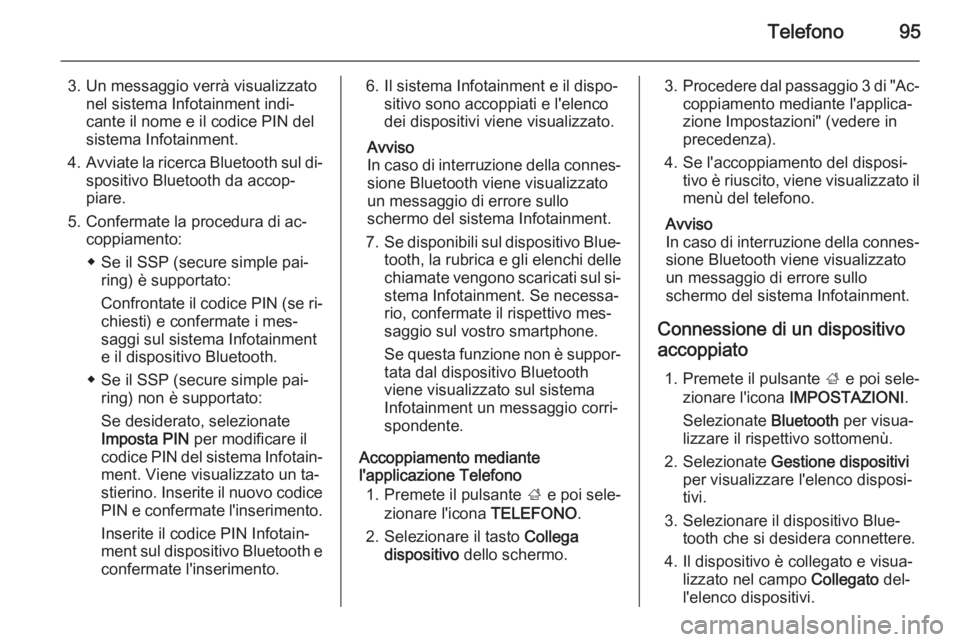
Telefono95
3. Un messaggio verrà visualizzatonel sistema Infotainment indi‐
cante il nome e il codice PIN del
sistema Infotainment.
4. Avviate la ricerca Bluetooth sul di‐
spositivo Bluetooth da accop‐
piare.
5. Confermate la procedura di ac‐ coppiamento:
◆ Se il SSP (secure simple pai‐ ring) è supportato:
Confrontate il codice PIN (se ri‐ chiesti) e confermate i mes‐
saggi sul sistema Infotainment e il dispositivo Bluetooth.
◆ Se il SSP (secure simple pai‐ ring) non è supportato:
Se desiderato, selezionate
Imposta PIN per modificare il
codice PIN del sistema Infotain‐ ment. Viene visualizzato un ta‐
stierino. Inserite il nuovo codice
PIN e confermate l'inserimento.
Inserite il codice PIN Infotain‐
ment sul dispositivo Bluetooth e
confermate l'inserimento.6. Il sistema Infotainment e il dispo‐ sitivo sono accoppiati e l'elenco
dei dispositivi viene visualizzato.
Avviso
In caso di interruzione della connes‐ sione Bluetooth viene visualizzato
un messaggio di errore sullo
schermo del sistema Infotainment.
7. Se disponibili sul dispositivo Blue‐
tooth, la rubrica e gli elenchi delle
chiamate vengono scaricati sul si‐ stema Infotainment. Se necessa‐
rio, confermate il rispettivo mes‐
saggio sul vostro smartphone.
Se questa funzione non è suppor‐ tata dal dispositivo Bluetooth
viene visualizzato sul sistema
Infotainment un messaggio corri‐
spondente.
Accoppiamento mediante
l'applicazione Telefono
1. Premete il pulsante ; e poi sele‐
zionare l'icona TELEFONO.
2. Selezionare il tasto Collega
dispositivo dello schermo.3.Procedere dal passaggio 3 di "Ac‐
coppiamento mediante l'applica‐
zione Impostazioni" (vedere in
precedenza).
4. Se l'accoppiamento del disposi‐ tivo è riuscito, viene visualizzato il
menù del telefono.
Avviso
In caso di interruzione della connes‐ sione Bluetooth viene visualizzato
un messaggio di errore sullo
schermo del sistema Infotainment.
Connessione di un dispositivo accoppiato
1. Premete il pulsante ; e poi sele‐
zionare l'icona IMPOSTAZIONI .
Selezionate Bluetooth per visua‐
lizzare il rispettivo sottomenù.
2. Selezionate Gestione dispositivi
per visualizzare l'elenco disposi‐
tivi.
3. Selezionare il dispositivo Blue‐ tooth che si desidera connettere.
4. Il dispositivo è collegato e visua‐ lizzato nel campo Collegato del‐
l'elenco dispositivi.